修复 COD Cold War 中的纹理未加载错误并重新开始游戏
- PHPz转载
- 2023-04-15 16:04:031810浏览
由 Treyarch 和 Raven Software 共同开发的热门游戏系列《使命召唤》于 2020 年发布了《COD:黑色行动冷战》游戏。与其他《使命召唤》游戏一样,《COD 冷战》也是一款第一人称射击游戏。
值得注意的是,它是 COD:Black Ops 的直接续集。虽然游戏很有趣而且很好,但玩家在不同的设备上遇到了一些问题,包括 Xbox。
如果您遇到 COD 冷战问题而不是更新 Xbox 上的问题,我们有一个专门的教程,其中列出了可以帮助您解决问题的有效解决方案。
然后有几个人报告说该游戏无法在他们的 Xbox 控制台上运行。不用担心,因为我们也为您提供了保障。您可以查看我们的教程,了解如何修复无法在 Xbox 上运行的 COD 冷战。
但是,如果您在这里,那么您可能会面临 COD 冷战问题中未加载的纹理。这个问题基本上意味着一些游戏内容,例如树木、灌木、道路、砖块、云,甚至建筑物的纹理,无法正确加载。
如果游戏存在纹理问题,那么您将看到低分辨率或像素化的树木、灌木、道路等。事实上,有时建筑物等根本不会加载。
这是一个严重的问题,因为它会阻止您以最佳方式玩游戏。如果您也遇到 COD 冷战纹理问题,并且正在寻找解决方案,那么您来对地方了。
因为本教程列出了一些据报道帮助玩家修复在 COD 冷战中未加载的纹理的最佳解决方案。让我们检查一下。
是什么导致纹理无法在 COD 冷战问题中加载?
使命召唤:冷战纹理未加载是与图形相关的问题。也就是说,可能缺少内存资源或它们丢失,从而阻止游戏中的图形正确加载内容。
但是,这只是您会遇到此问题的原因之一。以下是在 COD 冷战问题中触发纹理未加载的其他一些常见原因。
- PC 有过时的图形驱动程序。
- NVIDIA ShadowPlay 正在干扰游戏的性能。
- 游戏文件已损坏。
- 未选择正确的图形设置。
- 游戏缓存文件与游戏的最佳性能发生冲突。
- 未选择专用 GPU。
- GPU超频了。
- 重新启动着色器安装。
- 后台运行的应用程序与游戏冲突。
- Activision 和 Blizzard 帐户未关联。
既然您知道了在 COD 冷战中可能会遇到纹理无法加载的一些最常见原因,那么让我们一一看看如何解决这些问题。
如何修复 COD 冷战缺少纹理或 COD 冷战纹理无法在 PC 上加载的问题?
1.更新显卡驱动
- 右键单击开始菜单。
- 选择设备管理器。

- 展开显示适配器部分。

- 右键单击您的 GPU 并选择更新驱动程序。
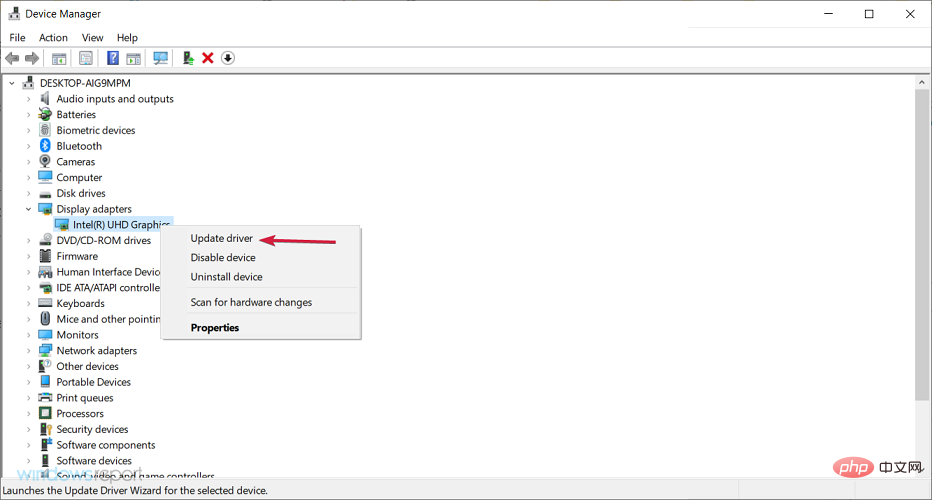
- 选择自动搜索驱动程序。
- 如果可用,请安装更新。
- 重新启动您的电脑。
损坏或过时的图形驱动程序可能是所有与纹理或图形相关的错误的主要原因。
如果您在 PC 上玩游戏,保持所有驱动程序(尤其是图形驱动程序)处于最新状态非常重要。因为新的更新解决了兼容性问题,也带来了性能提升。
虽然您可以按照上述方法执行显卡更新,但有一个工具可以帮助您一次更新所有 PC 驱动程序,只需单击一下。
该软件称为DriverFix。软件用户界面简洁易懂。本身没有学习曲线。
您需要做的就是打开软件,然后扫描您的 PC 以查找过时和丢失的驱动程序。DriverFix 将显示结果,并提示您安装或更新有故障的驱动程序。
DriverFix 的一些显着功能包括修复与错误或损坏的驱动程序文件相关的错误、更新旧设备驱动程序、查找丢失的驱动程序等。
⇒ 获取驱动修复
2.禁用NVIDIA Shadow Play
- 打开GeForce Experience软件。
- 点击设置。
- 切换到常规选项卡。
- 找到共享 选项并将其禁用。

- 接受更改。
- 重新启动PC 以使更改生效。
这个技巧适用于那些在 PC 上安装了 NVIDIA 显卡的人。NVIDIA ShadowPlay 是 NVIDIA GeForce Experience 软件中的一项功能,允许用户捕获或共享游戏录制、屏幕截图或实时流。
一些用户报告说,禁用 NVIDIA ShadowPlay 功能帮助他们修复了在 COD 冷战中未加载的纹理。因此,我们建议您禁用该功能并检查这是否有帮助。
3.修复损坏的游戏文件
- 在您的 PC 上打开战网客户端。
- 打开COD:黑色行动冷战游戏页面。
- 单击选项。
- 选择扫描和修复选项。
- 该工具将开始扫描和修复游戏文件。
- 重新启动您的电脑。
- 启动游戏,看看这是否解决了纹理问题。
如果游戏文件损坏,您不仅会遇到 COD 冷战问题中无法加载纹理,还会遇到其他问题。
在这种情况下,我们建议您使用战网工具中的扫描和修复选项。这将有助于找到错误的游戏文件并修复它们,以便解决某些问题。
4.更改图形设置
- 打开游戏。
- 点击设置。
- 选择图形。
- 在图形设置下,以下是帮助用户修复 COD 冷战纹理问题的推荐设置。
- 纹理质量:中等
- 模型质量:中等
- 特效质量:中等
- 屏幕空间反射 (SSR) : 低
- 阴影质量:高
- 动态阴影:禁用
- 特殊效果阴影:禁用
- 武器阴影:禁用
- 光线追踪:禁用
- 抗锯齿质量:高
- 次表面散射:禁用
- 运动模糊:禁用
当然,如果您希望将所有图形设置调到最大,这取决于您和您 PC 的处理质量。但是上述设置已经帮助一些用户修复了纹理质量问题。
如果您遇到问题,可以尝试一下,因为遇到纹理渲染问题的流畅游戏比反之是然更好。此外,您还可以调整其他设置,看看是否可以帮助您解决问题。
5.删除游戏缓存文件
- 按Ctrl+ Alt+Del按钮打开任务管理器。
- 关闭Blizzard Battle.net和任何其他相关进程。
- 按Win+R键打开运行对话框。
- 键入以下命令,然后按Enter。
%ProgramData%
- 删除战网和暴雪娱乐文件夹。不用担心,这不会影响您的任何游戏相关数据。
游戏缓存文件是保存某些有助于更快打开游戏的游戏设置的文件。如果某些游戏文件损坏,则可能会导致相关游戏出现多个问题。
尝试按照上述过程并删除提到的文件夹。再次玩游戏后,它将再次创建这些文件夹。
6.选择专用GPU
选择 NVIDIA GPU
- 右键单击主屏幕上的空白区域,然后选择NVIDIA 控制面板。
- 展开3D 设置。
- 选择管理 3D 设置。

- 切换到程序设置选项卡,然后从设置程序以自定义下拉菜单中选择COD Black Ops Cold War游戏。
- 在为此程序选择首选图形处理器选项中,选择NVIDIA显卡。

- 单击应用以保存更改。
- 重新启动您的电脑。
选择 AMD GPU
- 右键单击主屏幕中的空白区域,然后选择Radeon Settings。
- 选择首选项 > 其他设置。
- 选择电源。
- 单击可切换图形应用程序设置。
- 从应用程序下拉列表中,选择COD Cold War。
- 在图形设置部分下,选择高性能配置文件。
如果您的 PC 配备了专用显卡或 GPU,那么您需要为游戏选择它才能使用专用 GPU。
由于未选择 GPU,游戏将使用内部显卡运行,在大多数情况下,它的功能不足以像专用 GPU 那样以最佳方式渲染游戏。
7.停止GPU超频
如果您从显卡菜单中选择了 GPU 超频,那么您可能需要禁用它。Often, when overclocking is selected, the game texture sometimes fails to load and you may also experience graphics issues.
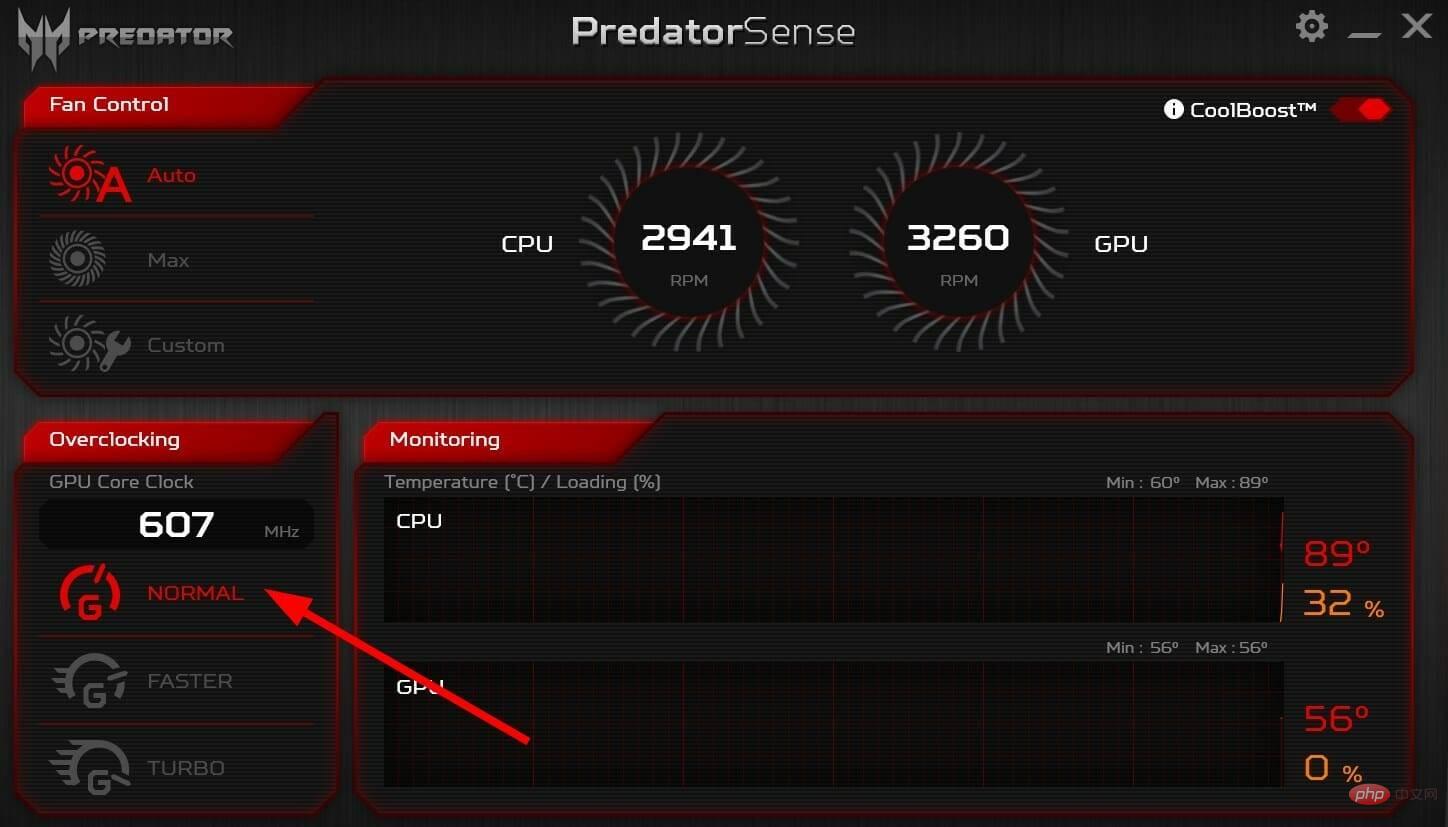
在这种情况下,我们建议您禁用超频并检查是否可以解决问题。
8.重启Shader缓存
- 启动游戏。
- 选择设置。
- 转到图形选项卡。
- 滚动到底部并单击Restart Shaders Compilation。

- 游戏将重新安装着色器。
一些用户报告说,重新启动着色器编译已帮助他们解决了 COD Black Ops Cold War 游戏的纹理问题。
9.关闭后台应用
- 按Ctrl++Alt打开任务管理Del器。
- 在应用部分下,关闭除游戏之外的所有应用。
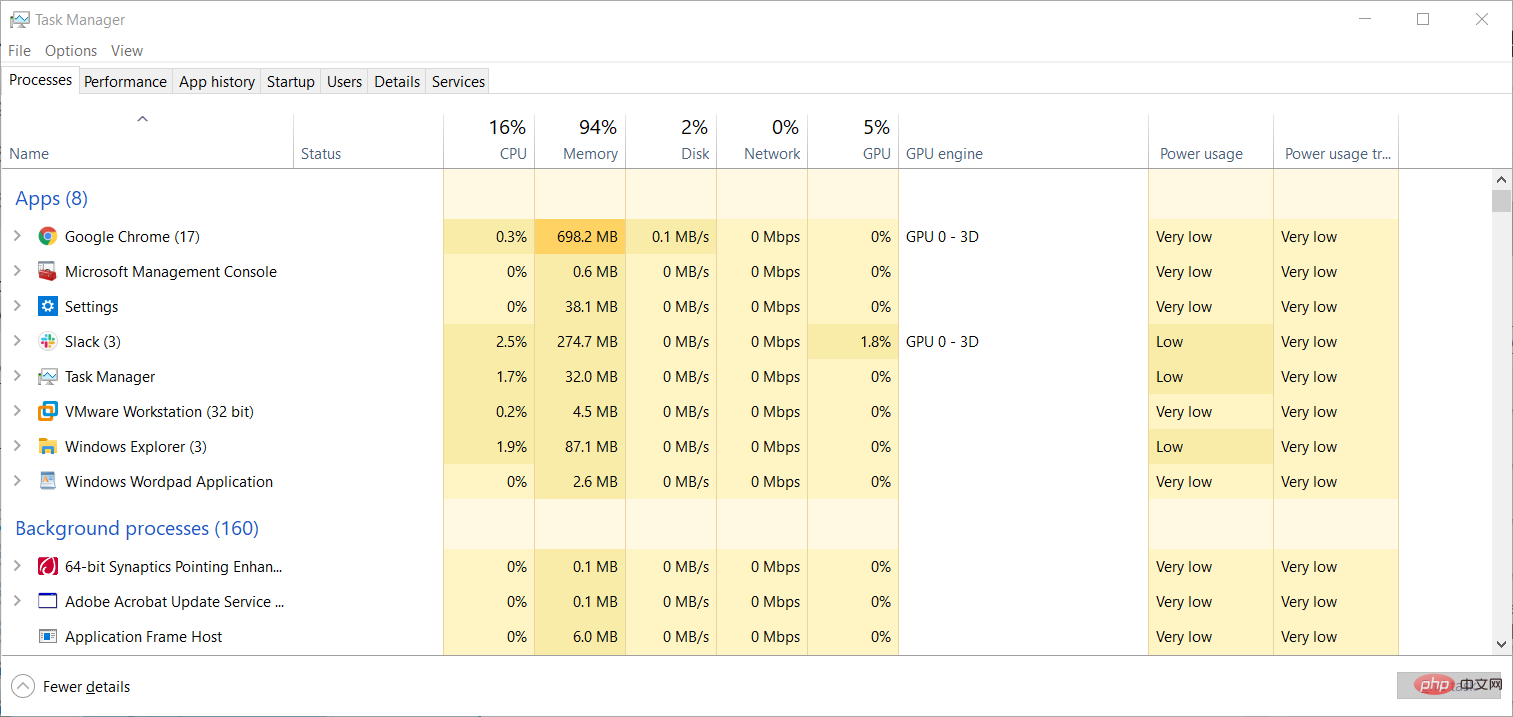
- 在后台进程下,您可以一一结束非必要的进程。但是,您应该注意不要关闭系统运行所需的应用程序。
10. 连接动视和暴雪账户
- 打开动视网站并使用您的凭据登录。
- 单击位于右上角的个人资料,然后选择关联帐户。

- 在帐户链接部分下,找到您的个人资料并点击与战网帐户链接按钮。

- 按照屏幕上的说明完成链接过程。
- 重新启动您的游戏,看看这是否解决了 COD 冷战中未加载纹理的问题。
如果您的 Acitvision 帐户未与您的 Blizzard 帐户关联,那么您可能会遇到多个问题。对于一些人来说,由于这个原因,游戏需要时间来加载,而对于另一些人来说,游戏会卡在着色器编译中。
因此,请确保您已按照上述步骤连接了您的 Activision 和 Blizzard 帐户,并检查这是否解决了问题。
我还能做些什么来修复在 COD 冷战中未加载的纹理?
我们还有其他一些技巧,您可以尝试并可能修复未在《使命召唤:黑色行动》冷战游戏中加载的纹理。
➡ 针对游戏优化 Windows 11
- 打开开始菜单。
- 搜索游戏模式设置并打开它。
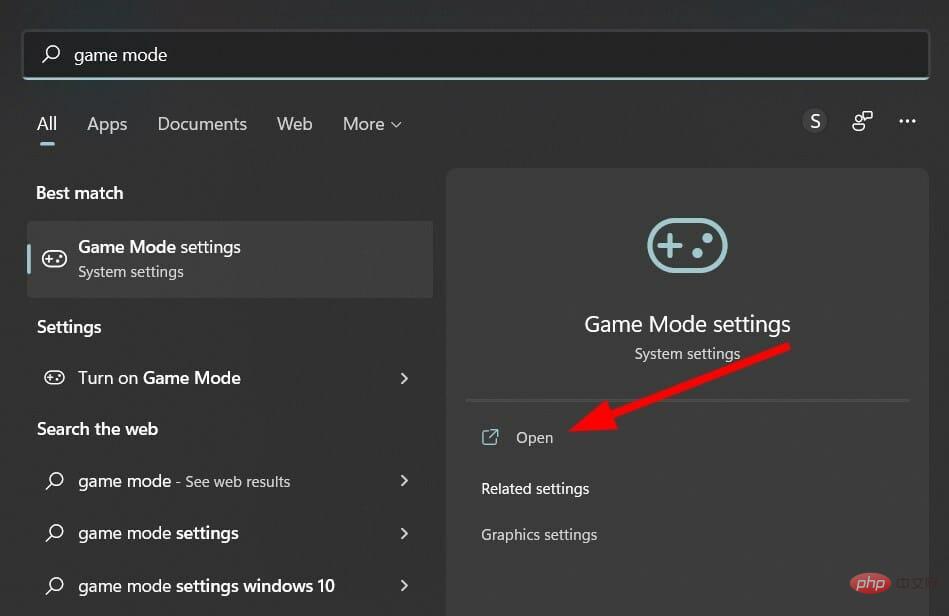
- 关闭游戏模式选项。关闭游戏模式可确保游戏时其他东西不会在后台运行。

- 重新启动您的电脑。
➡禁用光线追踪
- 打开游戏。
- 选择设置。
- 单击图形。
- 禁用所有光线追踪选项。
光线追踪确实让游戏感觉很漂亮,将所有游戏内容的图形提升到一个新的水平。然而,光线追踪通常与多个与纹理相关的问题相关联。建议您关闭光线追踪并检查是否可以解决问题。
以上是修复 COD Cold War 中的纹理未加载错误并重新开始游戏的详细内容。更多信息请关注PHP中文网其他相关文章!

